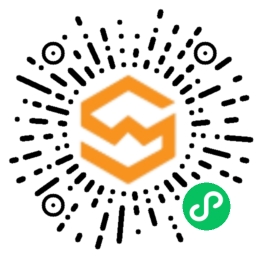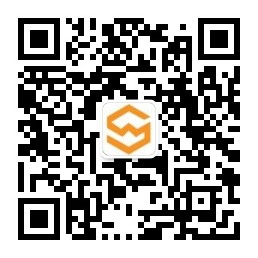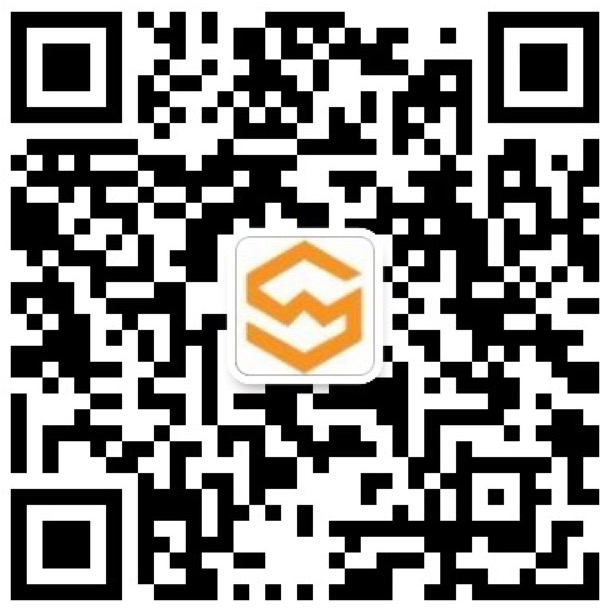AI数字人制作详细步骤:新手友好
最新动态 2025-10-05 727
作为完全没接触过 AI 数字人的新手,我之前总觉得 “做个逼真的数字人” 得懂代码、花大价钱,直到自己试着一步步操作,才发现流程其实很清晰 —— 甚至不用出门,在家用手机就能完成。下面就把我亲测的详细步骤拆出来,每个环节都附上周遭的坑和解决办法,新手跟着走就能上手。
一、准备工作:搞定素材和工具 📦
做 AI 数字人不用复杂设备,但前期准备到位,后面能少走很多弯路。我第一次因为素材没准备好,来回返工浪费了半小时,大家可以避开这些问题:
- 核心工具:选轻量化的操作入口
不用下载大软件,我用的是微信小程序(搜 “数字人制作” 就能找到带形象克隆功能的),注册登录后发现新用户有福利 —— 免费 1 次形象克隆和视频合成时长,刚好用来试手(如果第一次没做好,也不用心疼成本)。
- 形象克隆素材:30 秒视频要 “稳、清、正”
形象克隆需要 1 段 30 秒的真人视频,这是关键!我一开始随便拍了段逆光的,结果数字人脸模糊;后来按要求调整,效果立刻不一样。具体要求:
- 环境:光线均匀(别逆光、别顶光),比如在房间窗边拍,脸不发黑、没明显阴影;
- 拍摄:手机架稳(别手抖),镜头正对脸,从胸口拍到头顶(别只拍脸,不然数字人身体比例会怪);
- 动作:自然平视前方,轻微眨眼、点头就行(别做夸张动作,比如甩头,不然数字人动作会僵硬)。
- 声音克隆素材:3 段 10 秒录音要 “静、准、纯”
声音克隆需要 40秒左右的录音,重点是 “无杂音”。我第一次在阳台录,有风声,克隆出来的声音飘;后来关窗在房间录,效果就和我本人很像。注意:
- 环境:安静(别开空调、别有人说话),可以垫个软垫子在手机下,减少摩擦声;
- 内容:读系统给的指定文本(比如 “欢迎了解 AI 数字人制作流程”),别自由发挥,不然系统难识别音色;
- 语速:正常说话速度,别太快或太慢,每段录音中间别停顿,一次性读完。
二、第一步:形象克隆 —— 生成 “另一个你” 👤
这一步是让数字人 “长得像你”,整个过程不用手动调参数,系统会自动处理,我大概花了 5 分钟就搞定了:
- 上传视频素材
打开小程序的 “形象克隆” 板块,点 “上传素材”,选提前拍好的 30 秒视频(注意别选错文件,我第一次误传了 10 秒的,系统提示 “素材时长不足”,重新传就行)。
- 等待生成
上传后进度条会走,大概 5 分钟左右(看网络速度,WiFi 下更快),系统会生成数字人形象。
我第一次生成的数字人肩膀有点歪,后来发现是原视频拍的时候手机没放正,重新拍了段水平的视频,再克隆就正常了。
- 保存形象:给数字人起个名字
满意后点 “保存形象”,可以给它起个好记的名字(比如 “小 A ”),后面合成视频时能快速找到,不用每次都重新克隆。
三、第二步:声音克隆 —— 让数字人 “说话像你” 🗣️
声音是数字人的 “灵魂”,这一步做好了,后面视频会更逼真。我前后试了 2 次,总结出最稳的操作:
- 上传录音素材
进入 “声音克隆” 板块,点 “添加录音”,把录音上传。上传后系统会提示 “正在分析音色”,不用管,等就行。
- 预览声音
大概 3 分钟后,克隆声音就出来了。如果觉得不像,大概率是录音有问题 —— 比如有杂音、语速太快,这时可以点 “重新克隆”,重新录音;如果觉得像,就点 “保存声音”,和之前的数字人形象绑定(比如 “小 A 的声音”)。
我有次录的时候带了点方言口音,克隆出来的声音也带点口音,后来用标准普通话录,声音就和我平时说话一模一样了。
四、第三步:视频合成 —— 让数字人 “动起来说话” 🎥
这是最核心的一步,也是最容易出效果的环节。简单说就是 “选形象 + 选声音 + 输文案 = 出视频”,我第一次做教育培训类的视频,大概 10 分钟就完成了:
- 选基础配置:绑定形象和声音
打开 “创建作品” 板块,先点 “选数字人”,找到之前保存的形象(比如 “小 A ”);再点 “选声音”,绑定对应的克隆声音(“小 A 的声音”)—— 别选错,不然会出现 “甲的脸说乙的话”,很违和。
- 输文案:注意 “通顺 + 适配场景”
接下来输要让数字人说的文案,比如做品牌营销就写 “这款产品的核心优势是……”,做教育培训就写 “今天我们讲 AI 数字人的 3 个基础原理”。这里有 2 个小技巧:
- 文案别太长:1 分钟视频大概对应 200 字,太长的话数字人说话会赶,我第一次写了 300 字,数字人语速快得像背书,拆成 2 段 1 分钟的就自然了;
- 支持中英双语:如果需要做英文视频,直接输英文文案(比如 “Let’s learn about AI digital humans”),数字人会说英文,口型也能对上。
- 预览 :避免 “口型对不上”
生成预览,大概 2 分钟出 1 分钟的视频。重点看两个地方:
- 口型:有没有和文案对不上(比如数字人说 “你好”,口型却像说 “谢谢”),如果有,大概率是文案里有生僻字,把生僻字换成常用字就行;
- 动作:动作和说话节奏搭不搭(比如动作太快,文案还没说完就挥手结束了)。
五、最后一步:导出 + 优化 —— 让视频能用 📤
预览没问题后,就可以导出用了。这一步别着急,加个小细节能让视频更专业:
- 导出视频:选对清晰度
点 “下载”,如果用于手机传播,720P 足够,导出快;如果用于电脑投屏(比如培训课件),选 1080P,画质更清晰。我导出 1 分钟的 1080P 视频,大概用了 3 分钟,导出后会自动存到手机相册。
- 复用:保存模板下次快用
如果经常做同类型视频(比如每周发一次培训视频),可以把这次的存成模板(比如 “培训模板 – 小 A 形象 + 教室背景”),下次直接换文案,不用重新调形象、声音,能省很多时间。
新手常见问题(我踩过的坑) ❌
- 数字人形象模糊?—— 原视频没拍清晰,重新拍 “光线足、不晃动” 的视频;
- 克隆声音有杂音?—— 录音环境不安静,关窗、远离电器,重新录;
- 视频口型对不上?—— 文案有生僻字,换成常用字;
- 导出视频慢?—— 切换 WiFi,或把视频时长缩短(比如拆成 2 个 30 秒的)。
其实整个流程走下来,从准备素材到导出视频,1 小时内就能完成。我第一次做的时候紧张得怕出错,后来发现系统提示很清晰,就算错了也能返工。大家如果在操作中遇到其他问题,比如不知道怎么加 logo、想做英文视频,或者好奇数字人怎么用来做直播,都可以在评论区说,咱们一起交流经验~
小贴士:文升智链的微信小程序及公众号入口已安排在下方,敬请关注。